本案例利用Fluent中的VOF模型仿真计算重力驱动下的气液两相流动。案例模型来自于STAR CCM+案例文档。
计算结果如下图所示。
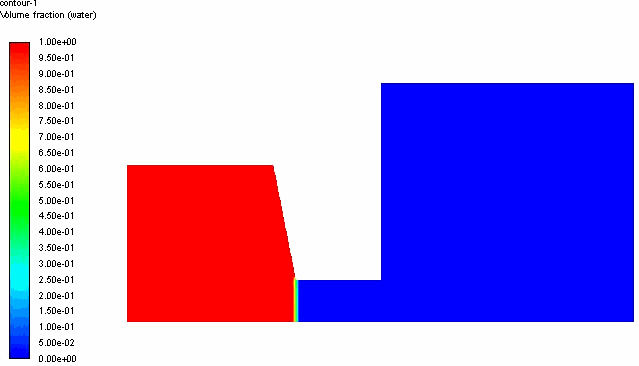
案例如下图所示。左侧水相在重力驱动下向右侧流动。计算网格如下图所示。
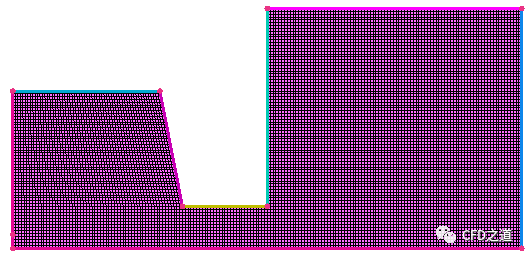
-
以2D、Double Precision模式启动Fluent
-
利用菜单File → Read → Mesh...导入网格文件
-
双击模型树节点General,右侧面板设置激活选项Transient
-
激活选项Gravity,设置重力加速度为Y方向-9.81 m/s2
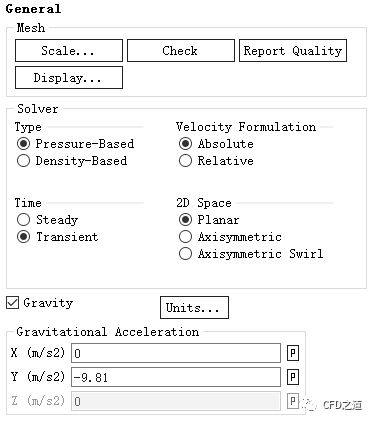
-
点击按钮Scale...,打开网格缩放对话框,激活选项Specify Scaling Factors,设置缩放因子为1000,点击按钮Scale缩放网格
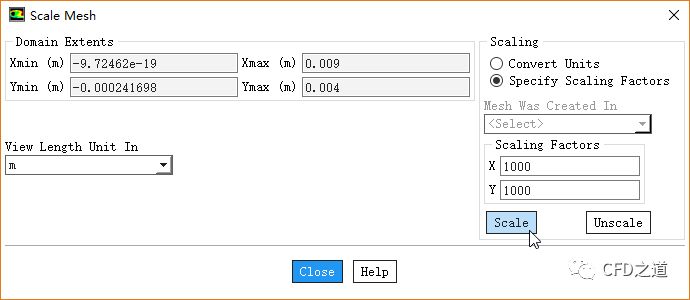
-
右键选择模型树节点Models > Viscous,点击弹出菜单项Model → Realizable k-epsilon激活湍流模型
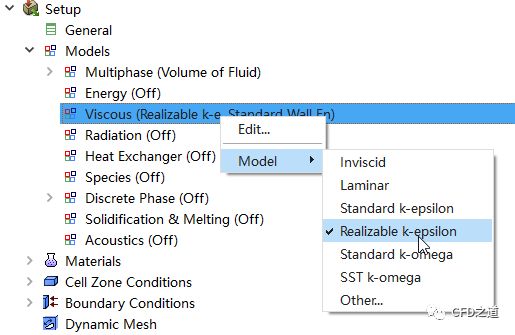
-
双击模型树节点Models > Multiphase,弹出对话框中激活Volume of Fluid,激活选项Implicit Body Force,其他参数如下图所示进行设置
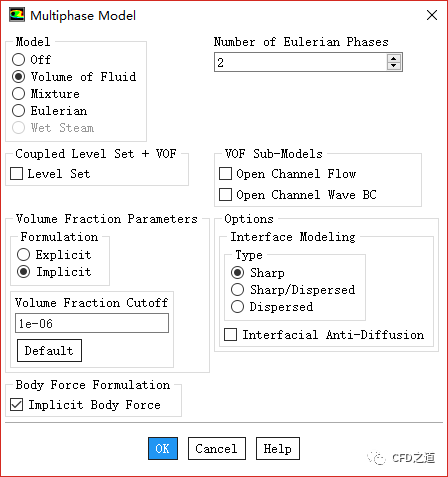
-
从材料库中添加材料water-liquid,采用默认材料参数
添加完毕后模型树节点如下图所示。
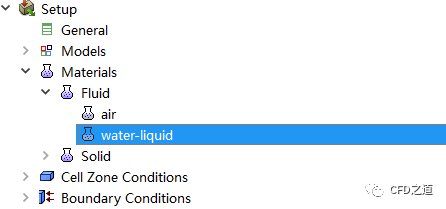
设置水为主相,空气为第二相。
-
右键选择模型树节点Models > Multiphase > Phases > Phase-1-Primary Phase,点击弹出菜单项Edit...
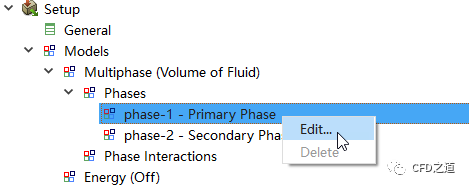
-
对话框中设置Name为Water,选择Phase Material为water-liquid
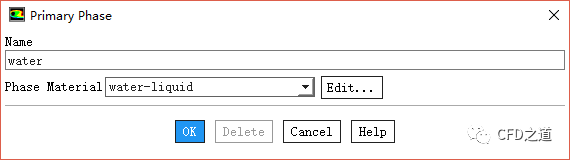
-
相同方式设置Secondary Phase为air,如下图所示
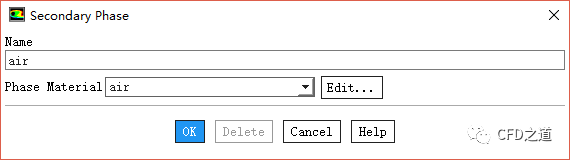
-
右键选择模型树节点Boundary Conditions > outlet,选择弹出菜单项Type → Pressure-outlet将其边界类型改为压力出口
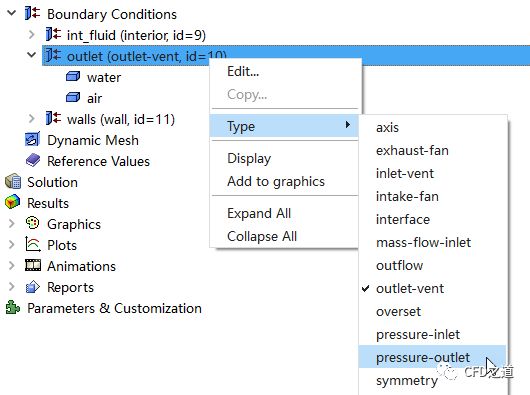
-
弹出对话框中保持默认设置,点击OK按钮关闭对话框
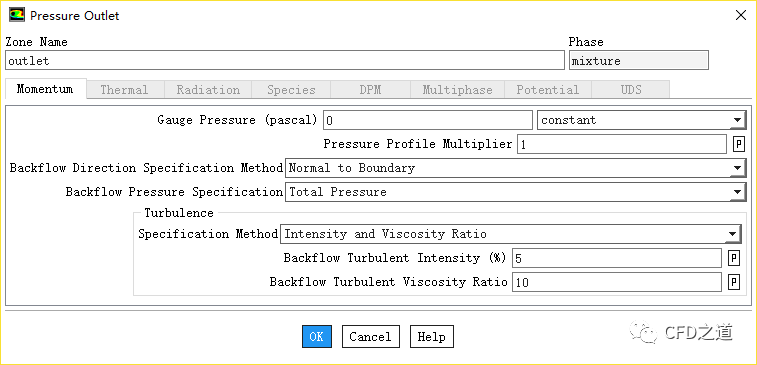
-
双击模型树节点outlet > air,弹出设置对话框
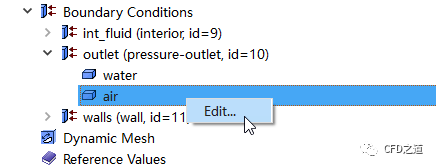
-
切换至Multiphase标签页,设置Backflow Volume Fraction为1
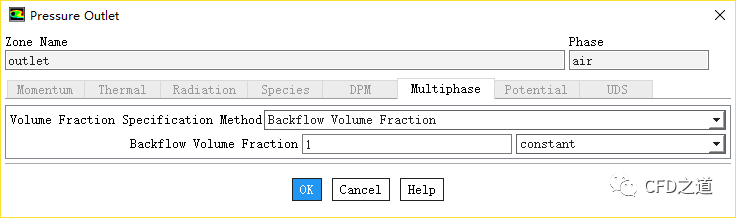
-
其他边界保持默认设置
-
双击模型树节点Method,如下图所示设置右侧面板
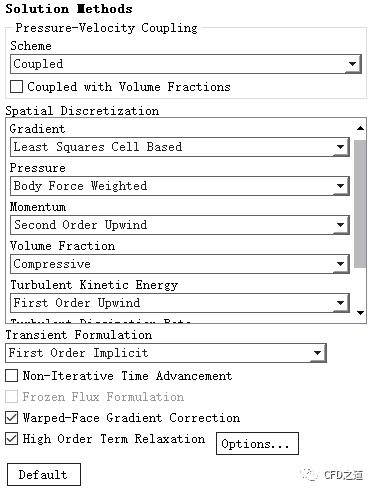
-
双击模型树节点Solution > Initialization,右侧面板如下图所示,点击按钮Initialize进行初始化
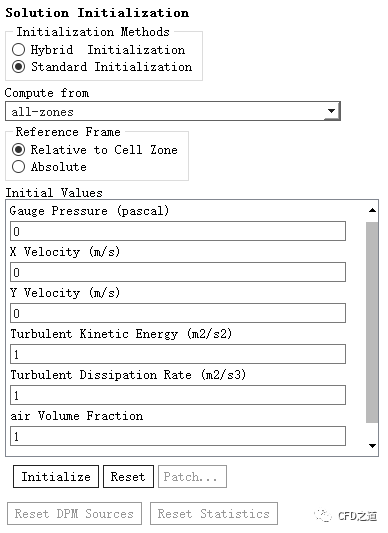
-
如下图所示Mark区域
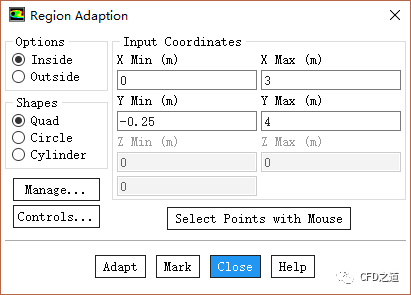
-
Mark完毕的区域如下图所示
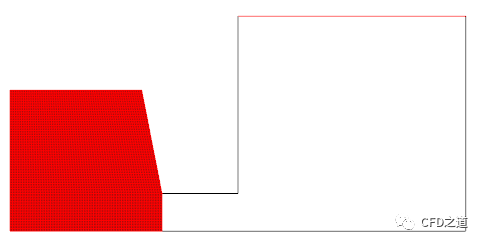
-
点击Patch...按钮,设置前面Mark的区域air相体积分数为0
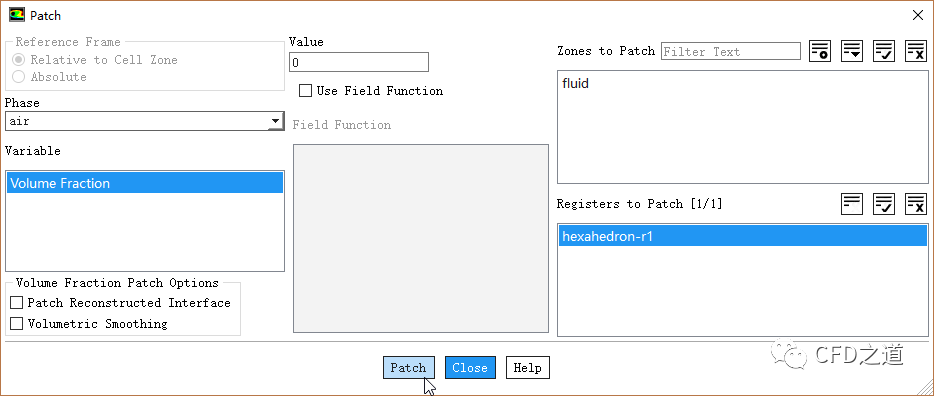
-
此时体积分数分布如下图所示
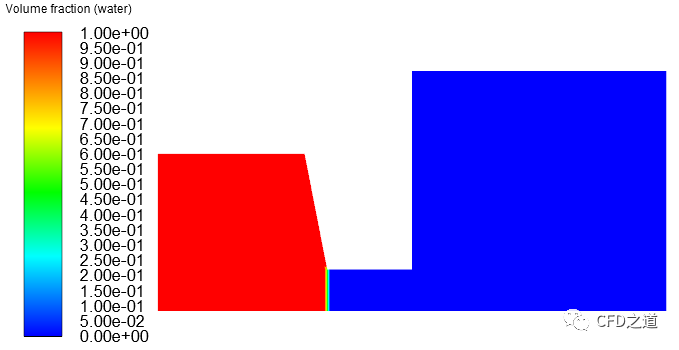
-
点击模型树按钮Run Calculation,如下图所示设置右侧面板参数
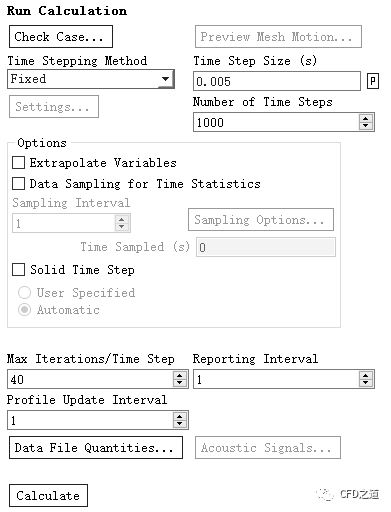
本案例仅为演示VOF模型设置的一般步骤,后处理过程从略。

https://pan.baidu.com/s/1VTbreT93uRJuBbZXmbRa4g 密码:rg28


本篇文章来源于微信公众号: CFD之道








评论前必须登录!
注册